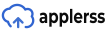Αυτή η ανάρτηση επισκευής iOS παρουσιάζεται από το iMyFone Fixppo.
Οι συσκευές της Apple είναι αξιόπιστες, αλλά δεν είναι τρομερά ασυνήθιστο για ένα iPhone να κολλάει στην οθόνη του λογότυπου της Apple κατά την εκκίνηση και πώς να το διορθώσετε δεν είναι καθόλου εμφανές.
Αν σας συμβεί, ίσως να μην είναι απαραίτητο να πάρετε το τηλέφωνό σας κάπου για επισκευή. Παρακάτω θα συζητήσουμε τέσσερις πιθανούς τρόπους με τους οποίους μπορείτε να επαναφέρετε το iPhone σας από τους νεκρούς, συμπεριλαμβανομένης της προσπάθειας iMyFone Fixppo.
4 τρόποι για να διορθώσετε το iPhone σας κολλημένο στο λογότυπο της Apple
1. Φορτίστε το iPhone σας
Μερικές φορές ένα iPhone δεν ενεργοποιείται πέρα από το λογότυπο της Apple απλώς και μόνο επειδή δεν έχει αρκετή διάρκεια ζωής της μπαταρίας. Έτσι, το πρώτο πράγμα που πρέπει να δοκιμάσετε είναι να φορτίσετε τη συσκευή. Εάν το βάλετε σε φορτιστή για λίγο και εξακολουθεί να μην εκκινεί το λογότυπο, μην ανησυχείτε. Έχετε άλλες τρεις επιλογές.
2. Αναγκάστε την επανεκκίνηση του iPhone σας
Η αναγκαστική επανεκκίνηση του iPhone σας μπορεί να βοηθήσει με διάφορα προβλήματα, οπότε είναι καλό να δοκιμάσετε. Διαφορετικά μοντέλα iPhone χρησιμοποιούν διαφορετικές μεθόδους για να αναγκάσουν την επανεκκίνηση. Για παράδειγμα, στο iPhone 8 ή νεότερο, πατήστε και αφήστε το Ενταση πάνω κουμπί και, στη συνέχεια, πατήστε και αφήστε το Χαμήλωσε το κουμπί και, στη συνέχεια, πατήστε παρατεταμένα το Εξουσία κουμπί. (Ακολουθούν αναλυτικές οδηγίες για επανεκκίνηση άλλων μοντέλων iPhone.)
3. Επαναφέρετε το iPhone σας με το iTunes χρησιμοποιώντας τη λειτουργία ανάκτησης
Χρησιμοποιώντας το iTunes μέσα Λειτουργία ανάκτησης η επανεκκίνηση του iPhone σας είναι αξιόπιστη, αλλά θα διαγράψει όλα τα δεδομένα σας. Υπάρχουν μόνο μερικά βήματα, αλλά χρειάζεται λίγος χρόνος.
Βήμα 1: Αποκτήστε την πιο πρόσφατη έκδοση iTunes στον υπολογιστή σας και ανοίξτε την.
Βήμα 2: Συνδέστε τη συσκευή σας και ακολουθήστε τα παραπάνω βήματα για να την αναγκάσετε να κάνει επανεκκίνηση. Αλλά μην αφήνετε τα κουμπιά όταν εμφανίζεται το λογότυπο της Apple. Αντ 'αυτού, αφήστε τα κουμπιά όταν δείτε ένα Συνδεθείτε στο iTunes οθόνη.
Βήμα 3: Η οθόνη Σύνδεση στο iTunes σημαίνει ότι η συσκευή σας έχει εντοπιστεί από το iTunes σε λειτουργία ανάκτησης. Θα έχετε τώρα δύο επιλογές σε ένα αναδυόμενο παράθυρο. Κάντε κλικ στο Επαναφέρω και επιβεβαιώστε τη δράση. Το πρόβλημά σας πρέπει να διορθωθεί σύντομα.
4. Χρησιμοποιήστε το iMyFone Fixppo για είσοδο/έξοδο από τη λειτουργία ανάκτησης με ένα κλικ και διατηρήστε τα δεδομένα σας
Μερικές φορές ο καλύτερος τρόπος για να αποκτήσετε ένα iPhone που έχει κολλήσει στο λογότυπο της Apple για να ολοκληρώσετε την εκκίνηση είναι να χρησιμοποιήσετε μια εφαρμογή τρίτου κατασκευαστή για αυτόν τον σκοπό, όπως iMyFone Fixppo. Μαζί με τις Τυπικές και Προχωρημένες λειτουργίες, η εταιρεία πρόσθεσε Εισαγωγή/Έξοδος από τη λειτουργία ανάκτησης. Σας επιτρέπει να κάνετε ακριβώς αυτό με ένα κλικ - χωρίς να χάσετε τα δεδομένα σας. Το Enter/Exit Recovery Mode είναι μια δωρεάν λειτουργία του λογισμικού.
Το iMyFone Fixppo είναι τόσο εύκολο στη χρήση επειδή μεγάλο μέρος της εργασίας γίνεται αυτόματα, μέσω υλικολογισμικού που κατεβάζετε ακολουθώντας μερικά απλά, διαισθητικά βήματα. Βγείτε από το κολλημένο λογότυπο της Apple χρησιμοποιώντας το iMyFone Fixppo με τα παρακάτω βήματα.
Βήμα 1: Πρώτα, Κατεβάστε και εγκαταστήστε το πρόγραμμα. Ανοίξτε το και θα δείτε την κύρια διεπαφή iMyFone Fixppo. Επιλέγω Τυπική λειτουργία. Συνδέστε το iPhone σας στον υπολογιστή και κάντε κλικ στο Επόμενο κουμπί από τη διεπαφή.

Εάν η συσκευή σας μπορεί να ανιχνευθεί, μπορείτε να μεταβείτε στο επόμενο βήμα. Εάν όχι, τοποθετήστε τη συσκευή σας σε λειτουργία DFU ή Λειτουργία ανάκτησης ακολουθώντας τα εύκολα βήματα που εμφανίζονται στο παρακάτω στιγμιότυπο οθόνης.

Βήμα 2: Το iMyFone Fixppo θα αναγνωρίσει τη συσκευή σας και θα σας δείξει όλο το αντίστοιχο υλικολογισμικό. Απλώς πρέπει να επιλέξετε την κατάλληλη έκδοση και να κάνετε κλικ στο Κατεβάστε κουμπί. Περιμένετε να ολοκληρωθεί η λήψη του υλικολογισμικού.

Βήμα 3: Μετά τη λήψη του υλικολογισμικού, κάντε κλικ στο Αρχή. Η διόρθωση θα είναι σε εξέλιξη. Σύντομα το iPhone σας θα επανεκκινηθεί και θα ξεπεράσει το λογότυπο της Apple.

Διόρθωση άλλων θεμάτων
Για διάφορα άλλα προβλήματα, η εταιρεία Ο οδηγός χρήστη περιγράφει τι πρέπει να κάνετε - και προσφέρει λεπτομερή βήματα που πρέπει να ληφθούν εάν προκύψουν προβλήματα λόγω του υποκείμενου προβλήματος της συσκευής σας ή λόγω του τρόπου αλληλεπίδρασης του προγράμματος με το συγκεκριμένο μοντέλο συσκευής ή έκδοση λογισμικού. Σημειώστε ότι η Προηγμένη λειτουργία, για πιο σοβαρά προβλήματα iPhone, διαγράφει τα δεδομένα σας.
Είτε βλέπετε μια οθόνη iPhone κολλημένη στο ημερολόγιο της Apple, μπλοκαρισμένη στη λειτουργία ανάκτησης ή σε μια λευκή ή μαύρη «οθόνη θανάτου», iMyFone Fixppo iOS Recovery System μπορώ να βοηθήσω. Στην πραγματικότητα, το επαγγελματικό εργαλείο επιδιόρθωσης iOS, iPadOS και tvOS δεν απαιτεί τεχνικές δεξιότητες για χρήση και λειτουργεί με τον ίδιο τρόπο στις διάφορες συσκευές Apple σας. Δοκίμασε το.
Κατεβάστε το iMyFone Fixppo
Τιμή: Δωρεάν λήψη με τη λειτουργία Enter/Exit Recovery Mode και premium επιλογές για πλήρεις δυνατότητες
Λήψη από:iMyFone